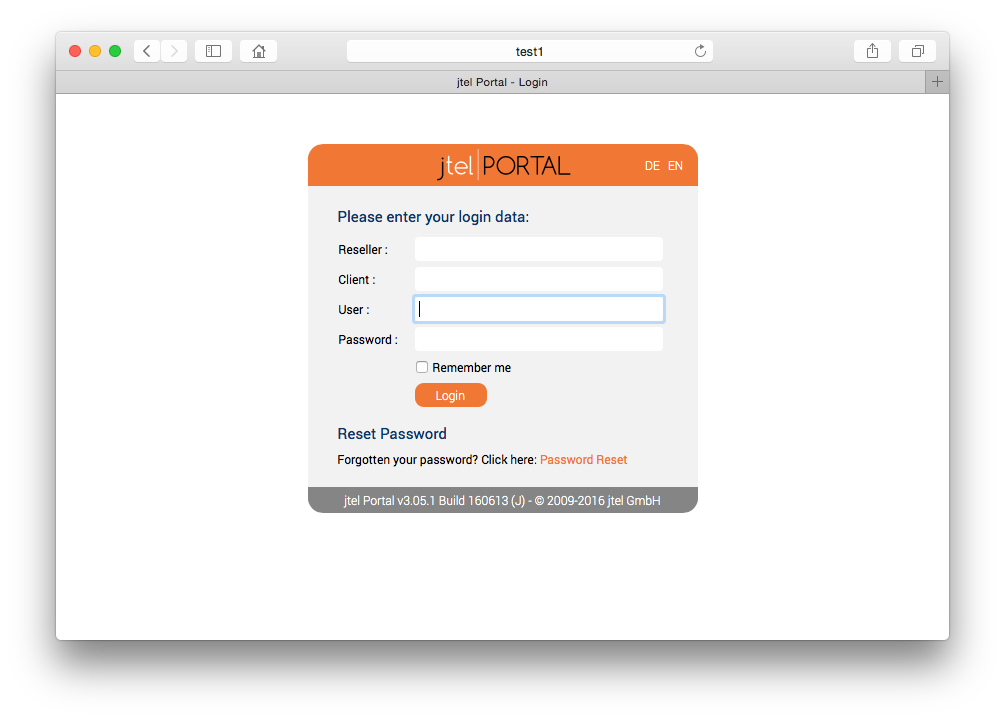IntroductionLe rôle WEB fournit les fonctionnalités suivantes à la plate-forme jtel. - Application de serveur web pour les agents, les superviseurs et les administrateurs
- API de service Web SOAP
WEB nécessite l'accès à MAGASIN, et aux DONNÉES. Le serveur web est fourni par le serveur java de wildfly, et utilise le port 8080. L'équilibreur de charge (LB) est utilisé pour distribuer les sessions au(x) serveur(s) web, et pour décrypter le https s'il est installé. Le rôle WEB fonctionne en interne derrière le rôle LB et n'utilise pas de cryptage. PrérequisSTORE must be mounted before installing this role. See Mounting STORE - All Linux except for STORE (CentOS8/Win2019). InstallationClient MySQLInstallez le dépôt mysql pour Linux 8.x d'entreprise et le client communautaire mysql comme suit. Cela désactive certains repos par défaut qui sont activés par l'installation de base de CentOS 8.x : | Translations Ignore |
|---|
| Code Block |
|---|
# Disable some default stuff dnf config-manager --disable mysql-connectors-community dnf config-manager --disable mysql-tools-community dnf -y module disable mysql # Install the Oracle MySQL repo and the client dnf -y install https://dev.mysql.com/get/mysql80-community-release-el8-1.noarch.rpm dnf -y install mysql-community-client |
|
Lien symbolique pour le magasinComme l'accès au magasin se fait par des chemins UNC, ce chemin doit être créé et lié à l'emplacement de la monture du magasin : | Translations Ignore |
|---|
| Code Block |
|---|
mkdir /acd-store ln -s /home/jtel/shared /acd-store/shared |
|
Cela permettra au serveur web d'accéder à des chemins comme : //acd-store/partagé Installer Java Runtime| Translations Ignore |
|---|
| Code Block |
|---|
wget https://cdn.jtel.de/downloads/java/jdk-8u202-linux-x64.rpm dnf -y install ./jdk-8u202-linux-x64.rpm rm -f jdk-8u202-linux-x64.rpm |
|
Installer WildflyLes commandes suivantes permettent d'installer et de configurer le serveur wildfly en tant que service systemd : | Translations Ignore |
|---|
| Code Block |
|---|
cd /home/jtel wget http://cdn.jtel.de/downloads/jboss/wildfly-18.0.1.Final.03.tar.gz tar xzf wildfly-18.0.1.Final.03.tar.gz rm -f wildfly-18.0.1.Final.03.tar.gz mkdir -p wildfly-18.0.1.Final/standalone/deployments chown -R jtel:jtel wildfly-18.0.1.Final ln -s /home/jtel/wildfly-18.0.1.Final wildfly-current cp /home/jtel/wildfly-current/systemd/wildfly.service /etc/systemd/system/wildfly.service systemctl daemon-reload cd /etc/cron.daily ln -s /home/jtel/wildfly-current/bin/jboss-logmaint.sh ln -s /home/jtel/wildfly-current/bin/jboss-restart.sh cd /usr/local/bin ln -s /home/jtel/wildfly-current/bin/updatejb.sh systemctl enable wildfly.service |
|
Les commandes suivantes permettent d'ouvrir les ports nécessaires dans le pare-feu : | Translations Ignore |
|---|
| Code Block |
|---|
firewall-cmd --zone=public --add-port=5701-5801/tcp --permanent firewall-cmd --zone=public --add-port=5455/tcp --permanent firewall-cmd --zone=public --add-port=8080-8081/tcp --permanent firewall-cmd --zone=public --add-port=4447/tcp --permanent firewall-cmd --zone=public --add-port=5445/tcp --permanent firewall-cmd --zone=public --add-port=20640/udp --permanent firewall-cmd --zone=public --add-port=20642/udp --permanent firewall-cmd --zone=public --add-port=20644/udp --permanent firewall-cmd --reload |
|
Configuration SeLinuxImposerPour que le wildfly puisse fonctionner avec selinux activé (Imposer), la commande suivante doit être émise : | Translations Ignore |
|---|
| Code Block |
|---|
rm -f /home/jtel/wildfly-current/systemd/wildfly.mod rm -f /home/jtel/wildfly-current/systemd/wildfly.pp checkmodule -M -m -o /home/jtel/wildfly-current/systemd/wildfly.mod /home/jtel/wildfly-current/systemd/wildfly.te semodule_package -o /home/jtel/wildfly-current/systemd/wildfly.pp -m /home/jtel/wildfly-current/systemd/wildfly.mod semodule -i /home/jtel/wildfly-current/systemd/wildfly.pp |
|
Changer la configuration de SELinuxSi vous préférez désactiver selinux, ou le régler sur permissif, vous pouvez modifier le fichier suivant et redémarrer : | Translations Ignore |
|---|
| Code Block |
|---|
vi /etc/selinux/config ... # Change SELINUX=enforcing to: SELINUX=permissive ... reboot |
|
Premier ServeurEnsuite, configurez le serveur de wildfly pour qu'il s'attache aux serveurs de base de données comme il convient. La 4e ligne de cette série de commandes doit être modifiée pour contenir le mot de passe de la base de données. | Status |
|---|
| colour | Red |
|---|
| title | Mot de passe de précaution |
|---|
|
| Translations Ignore |
|---|
| Code Block |
|---|
DBPRI=acd-dbm DBSTA=acd-dbs DBREP=acd-dbr DBPWD=<password> sed -i -e "s/DATA_PRIMARY/${DBPRI}/g" -e "s/DATA_STATS/${DBSTA}/g" -e "s/DATA_REPORTS/${DBREP}/g" -e "s/DB_PASSWORD/${DBPWD}/g" /home/jtel/wildfly-current/standalone/configuration/standalone.xml unset DBPWD unset DBREP unset DBSTA unset DBPRI cp /home/jtel/wildfly-current/standalone/configuration/standalone.xml /home/jtel/shared |
|
Autres serveursSi le fichier de configuration a déjà été fourni sur MAGASIN, les commandes suivantes le copieront sur le serveur de wildfly. | Translations Ignore |
|---|
| Code Block |
|---|
rm -f /home/jtel/wildfly-current/standalone/configuration/standalone.xml cp /home/jtel/shared/standalone.xml /home/jtel/wildfly-current/standalone/configuration/standalone.xml chown jtel:jtel /home/jtel/wildfly-current/standalone/configuration/standalone.xml |
|
Le fichier de configuration de hazelcast est maintenant copié : | Translations Ignore |
|---|
| Code Block |
|---|
rm -f /home/jtel/wildfly-current/standalone/configuration/hazelcast.xml cp /home/jtel/shared/hazelcast.xml /home/jtel/wildfly-current/standalone/configuration/hazelcast.xml chown jtel:jtel /home/jtel/wildfly-current/standalone/configuration/hazelcast.xml |
|
Démarrer WildflyDémarrez le serveur web comme suit : Il est possible de vérifier s'il fonctionne dans le fichier journal du serveur web : | Translations Ignore |
|---|
| Code Block |
|---|
less /home/jtel/wildfly-current/standalone/log/server.log |
|
Ou en se connectant au portail directement sur le port 8080 à l'aide d'un navigateur pointant sur l'URL suivante : | Translations Ignore |
|---|
| Code Block |
|---|
http://acd-jb1:8080/CarrierPortal/sysadmin/login |
|
La page de connexion doit apparaître, avec le logo. 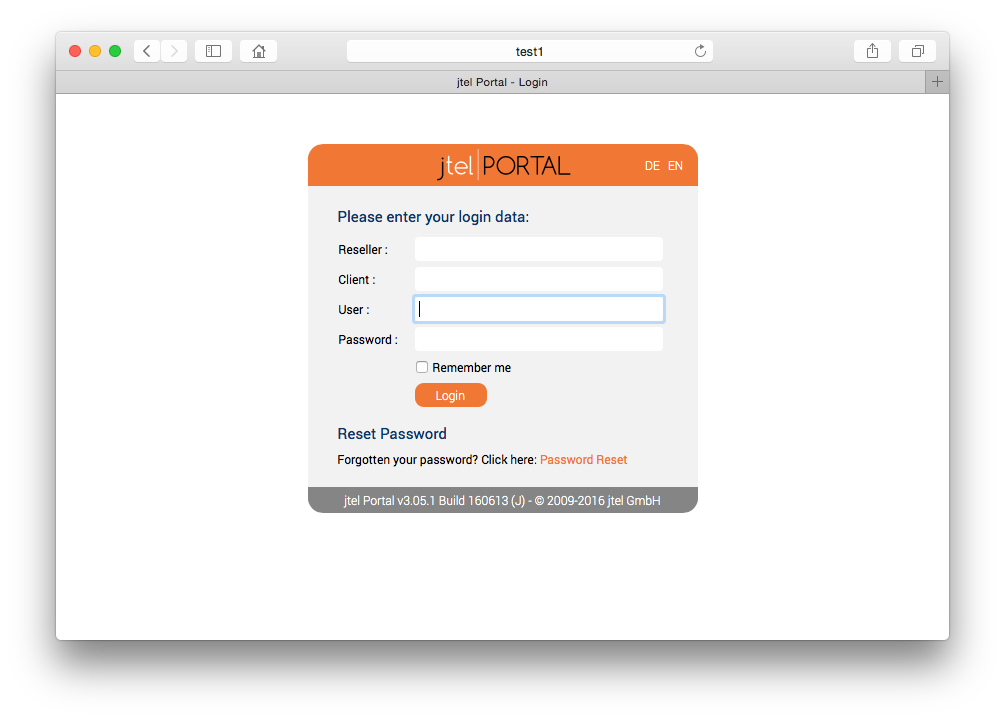
|